Телефоны ломаются, устаревают, поэтому пользователи время от времени меняют свои гаджеты на более новые модели. Если с большинством приложений не составляет труда установить их и авторизоваться под своими регистрационными данными, то в случае с мессенджерами не все знают, например, как перенести чаты WhatsApp на другой телефон. Чтобы не потерять историю сообщений с друзьями и коллегами в случае с Вацапом следует провести некоторые манипуляции, о которых мы подробно расскажем в этой статье.
Возможности переноса чатов WhatsApp на новый телефон
Одна из частых причин необходимости переноса чатов – это замена девайса. Сложность заключается в том, что WhatsApp не хранит историю переписки у себя на серверах. Все данные хранятся исключительно на устройствах пользователей. Такова политика WhatsApp. В случае с устройствами на платформе Android перенести историю сообщений можно тремя способами:
- Перенос истории сообщений с помощью карты памяти.
- Перенос истории сообщений с помощью компьютера.
- Перенос истории сообщений с помощью Гугл аккаунта.
Если вы планируете переносить данные между устройствами iOS, то здесь это возможно сделать с помощью синхронизации и резервирования в облачном хранилище iCloud.
Фишки WhatsApp l Перенос данных с Андроид на Айфон
Доступных вариантов, как перенести данные с устройства iOS на Android и наоборот, не существует. Разработчики по каким-то причинам не предусмотрели такую возможность. Скорее всего это связно с тем, что архитектура и файловая система в Айфонах и Андроидах абсолютно разные и несовместимые. Без «костылей» и каких-то сторонних программ, как правило, это сделать невозможно.
Кроме как отправить всю историю переписки себе на почту в виде файла .txt.
Как перенести чаты Ватсапа с Андроида на другой телефон Андроид
Как мы уже писали для устройств под управлением Android существует несколько способов выполнить такой перенос. Мы подробно опишем их все.
Через облачное хранилище
Самый простой и доступный способ для всех владельцев Android – это настроить резервное копирование в Гугл Драйв:
- Запустите WhatsApp на своём старом устройстве и перейдите в «Меню» – нажмите на кнопку в виде трёх точек в правом верхнем углу.

- В выпадающем списке выберите «Настройки».
- Дальше пройдите в раздел «Чаты».
- Здесь нас интересует предпоследняя строчка «Резервное копирование чатов».
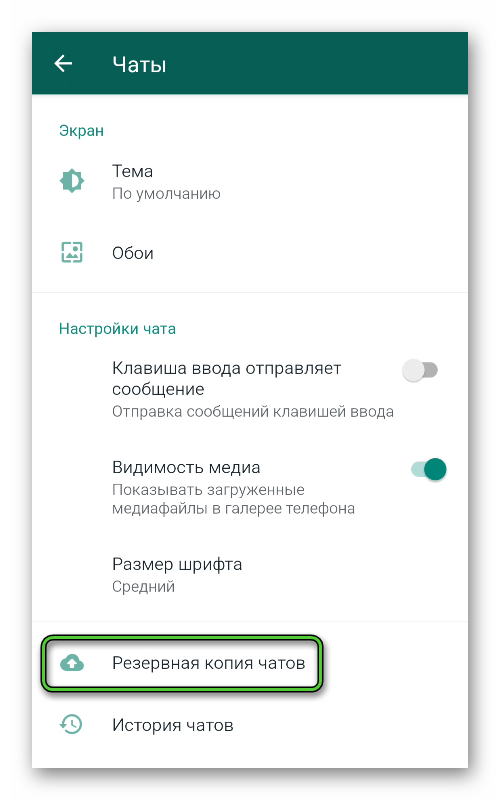
- В блоке «НастройкаGoogleДиска» выставьте ряд параметров. Периодичность создания резервной копии подойдет любая, сейчас для нас это не имеет значения.
- В следующем блоке отметьте аккаунт Google, где будет храниться резервная копия. Если в новом телефоне вы будете использовать другой аккаунт, то нажмите соответствующий пункт и добавьте его и авторизуйтесь в нём.
- При необходимости включите опцию добавления видео.
- В зависимости от типа подключения к сети выберите вариант, при котором приложение будет создавать резервную копию: только в случае подключения Wi-Fi или при подключении Wi-Fi или Мобильный интернет.
- Теперь нажмите кнопку «Резервное копирование». В зависимости от объёма сохраняемых файлов и скорости интернета процесс может длиться от нескольких секунд, до нескольких минут.
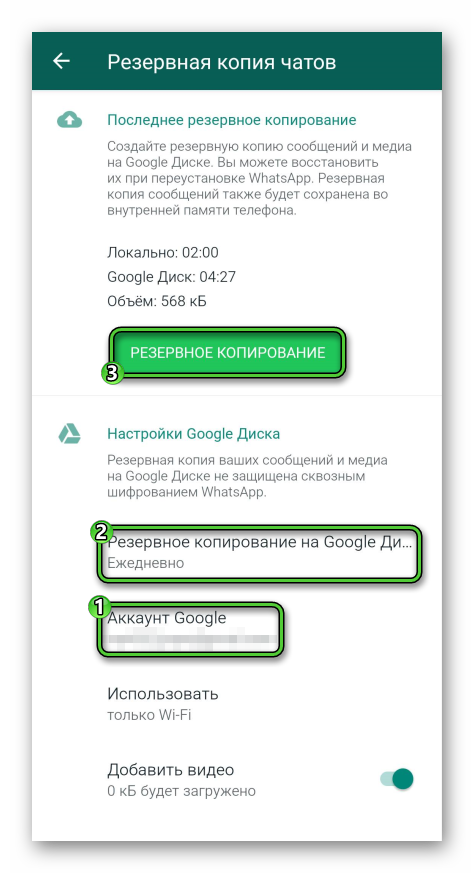
- По окончании процедуры на экране отобразится текущее время и объем данных резервной копии, которые хранятся на Google Диске.
Теперь можно устанавливать WhatsApp на новый телефон. Но предварительно нужно авторизоваться в аккаунте Google, где хранится резервная копия. Как правило, данная процедура выполняется в разделе настроек или при первом входе в магазин «Play Маркет».
Инструкция, как перенести Ватсап на другой телефон:
- Скачайте WhatsApp из «PlayМаркет».
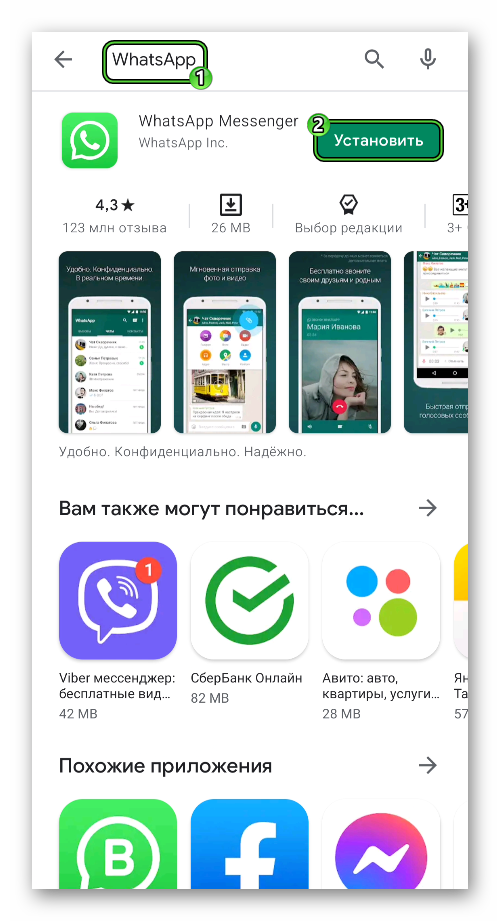
- На экране приветствия нажмите кнопку «Принять и продолжить».
- Введите номер телефона, к которому была привязана старая учетная запись в WhatsApp.
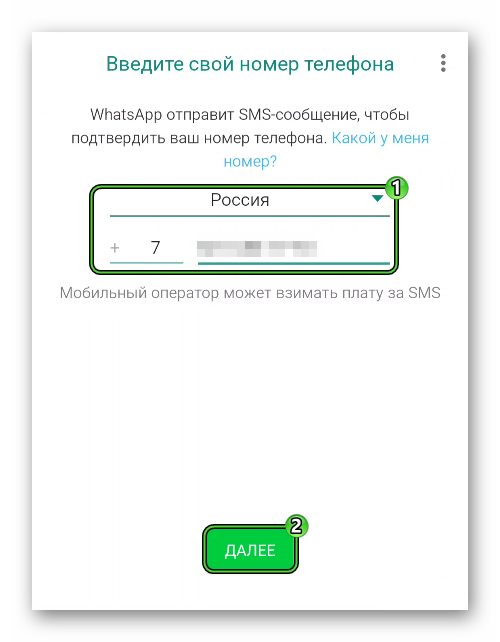
- На телефон придет SMS с проверочным кодом. Приложение считает код автоматические и продолжит авторизацию. Но если этого не произошло, введите код из сообщения вручную.
- На экране отобразятся несколько запросов с просьбой предоставить разрешение на доступ к хранилищу, контактам, камере, микрофону и прочее. Подтвердите все эти разрешения.
- Приложение обнаружит резервную копию на облаке Google и предложит восстановить данные. Подтвердите восстановление и дождитесь окончания процедуры.
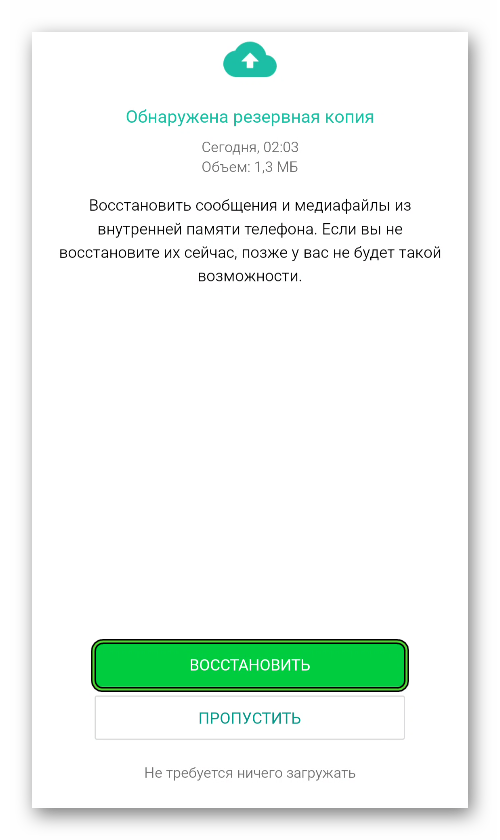
- Теперь можно пользоваться WhatsApp. Он будет выглядеть точно так же, как и в старом смартфоне. Здесь будут все те же чаты, сообщения и медиафайлы.
Локальная резервная копия чатов
Если у вас по каким-то причинам нет Гугл аккаунта или вы не можете его привязать к смартфону можно выполнить перенос чатов с помощью локальной резервной копии, которая хранится на устройстве. Данную процедуру можно провести с помощью SD карты или подключить оба телефона к компьютеру.
- Подключите ваш смартфон к ПК с помощью USB-кабеля.
- Вот телефоне включите опцию «Передача файлов».
- В проводнике компьютера откройте внутреннее хранилище далее перейдите во вкладку WhatsApp.
- Здесь вы увидите несколько папок одна из них называется Databases. В этой папке хранятся файлы с резервными копиями за всю прошлую неделю. Скопируйте папку на компьютер.
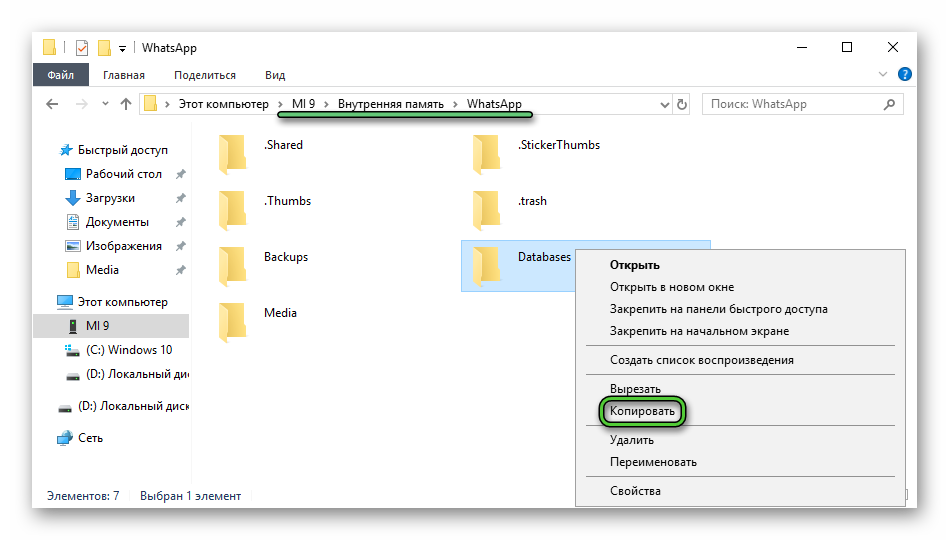
- На втором телефоне установите WhatsApp, но не запускайте его. Это принципиально важно. Так как на телефоне пока нет ещё файлов с резервными копиями для восстановления. В противном случае процедуру завершить не удастся. После того как появится экран с надписью «Принять и продолжить», просто выйдите из программы установки.
- Подключите телефон к компьютеру точно также как и первый.
- Папку с названием Databases, которую мы скопировали с первого телефона перенесите во внутреннее хранилище второго смартфона в папку WhatsApp. При необходимости согласитесь на замену.
- Отсоедините телефон от компьютера и продолжите процедуру регистрации/авторизации в смартфоне. В телефоне нажмите на иконку WhatsApp.
- В приветственном окне нажмите «Принять и продолжить».
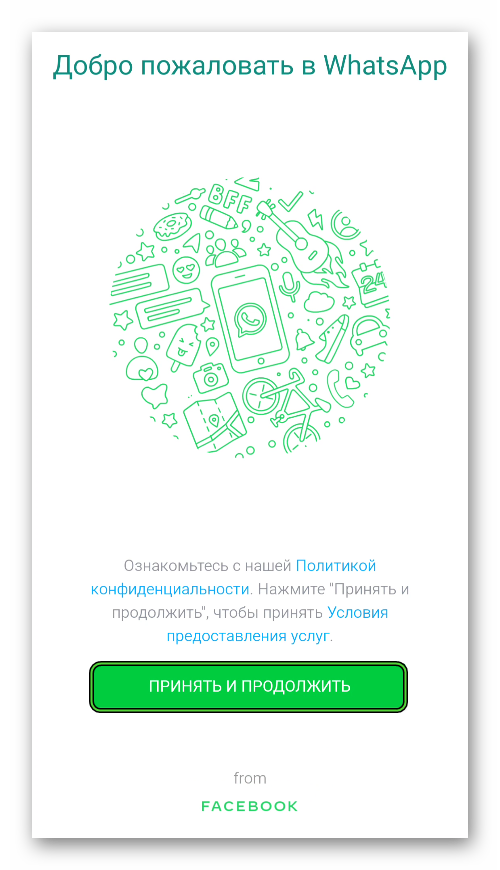
- Дальше введите номер телефона от вашей старой учетной записи WhatsApp. И подтвердите авторизацию через проверочный код, который придёт в SMS.
- Выдайте все необходимые разрешения.
- Приложение обнаружит резервную копию, которая хранится на устройстве и предложит восстановить данные. Подтвердите действие и дождитесь окончания процедуры.
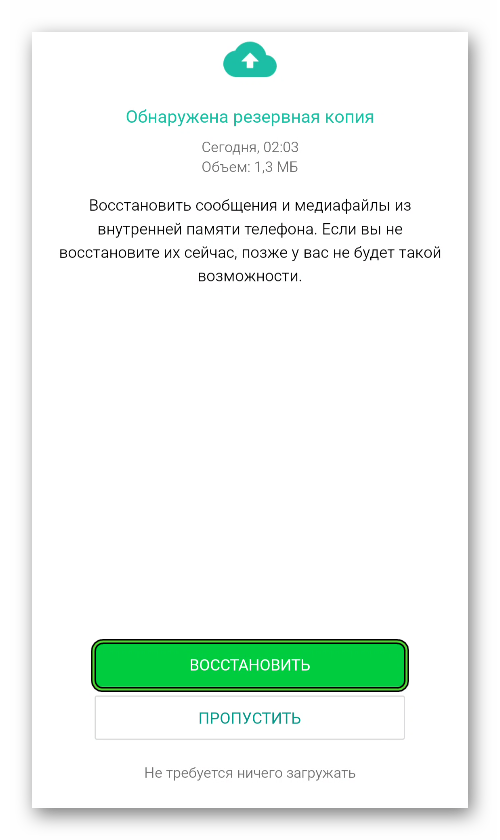
Дальше откроется интерфейс в WhatsApp, где вы можете убедиться, что история сообщений восстановлена.
Следуя вышеописанной пошаговой инструкции, вы сможете восстановить все текстовые сообщения, всех чатов. диалогов и групп. Чтобы восстановить также мультимедийные файлы, такие как стикеры, фотографии, видео, аудиозаписи и голосовые сообщения, вместе с папкой Databases перенесите и папку Media.
С помощью карты памяти
Если оба ваших смартфонов поддерживают функцию расширения с помощью SD-карты выполнить перенос чатов WhatsApp на другой телефон можно даже без подключения устройств к компьютеру. Достаточно в старом смартфоне открыть через проводник папку WhatsApp и скопировать папку Databases на SD-карту.
После установить эту SD-карту в новый телефон и точно такими же шагами, как описано в инструкции выше установить приложение и восстановить историю сообщений. Только переносить папку Databases вы будете не из памяти компьютера, а из SD-карты во внутреннюю память в папку WhatsApp.
Экспорт чатов
Экспорт чатов, это функция, с помощью которой можно передать историю сообщений какого-то чата в любое другое приложение, поддерживающее чтение файлов в формате txt. Это не совсем восстановление истории переписки или резервное копирование. Скорее опция, с помощью которой можно сохранить на ПК, в почте или, вообще, на любом устройстве какие-то важные данные из конкретной переписки, чтобы вернуться к ним.
- Чтобы выполнить экспорт чата, войдите в конкретный диалог и нажмите на кнопку в виде трёх точек в правом верхнем углу.
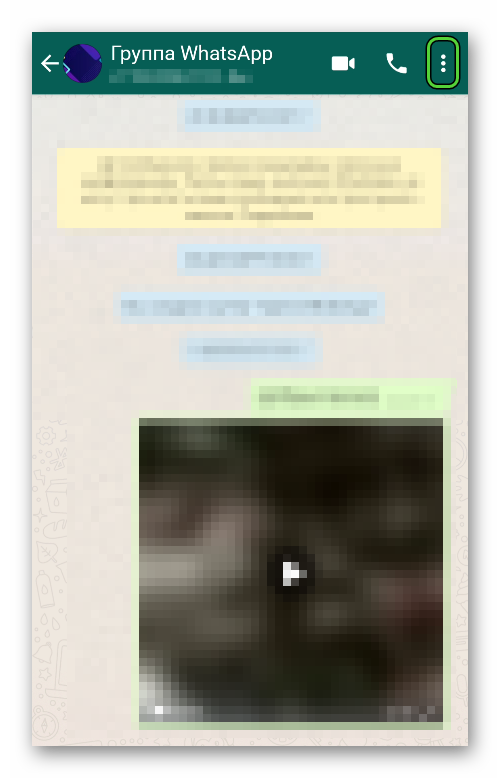
- В контекстном меню выберите «Ещё», чтобы развернуть больше опций.
- Здесь нажмите на кнопку «Экспорт чата».
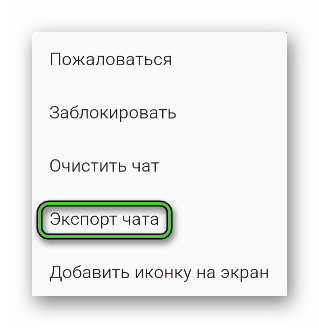
- Во всплывающем окне выберите вариант без медиафайлов или с медиа.
- В открывшейся карусели установленных приложений на смартфоне выберите сервис, куда вы хотите отправить историю конкретного чата.
- На примере почтового клиента: введите ваш адрес электронной почты и нажмите на стрелочку для отправки сообщения.
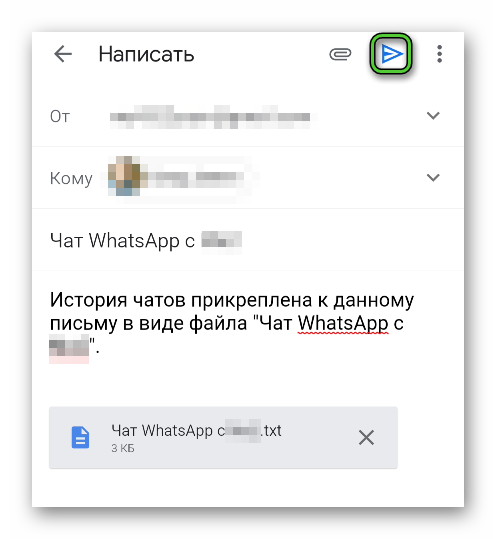
- Себе на почту вы получите письмо, содержащее текстовый файл с историей переписки и оригиналы media файлов.
Таким образом восстановить историю переписки, то есть вернуть исходное состояние сообщений, на новом смартфоне не получится. Но у вас всегда под рукой будет файл с какими-то важными данными.
Как перенести историю переписки с Айфона на Айфон
Принцип восстановления заключается в том, что история чатов и вся информация со старого устройства копируется в облачном хранилище iCloud. А в новом устройстве после авторизации и восстановления резервной копии из облака вся информация автоматически подтягивается в новое устройство.
Перед переносом чатов с iPhone на iPhone сначала нужно удостовериться, что на старом устройстве включена функция резервного копирования и включен iCloud. Чтобы перенести чаты WhatsApp на другой телефон:
- Откройте на старом устройстве «Настройки».

- Дальше нажмите на свое имя и перейдите здесь в раздел iCloud.
- Прокрутите страницу с опциями вниз до строчки iCloudDrive. Если она не активна включите её.
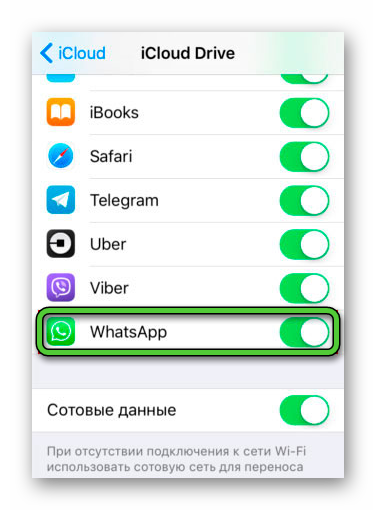
- Возвращаемся в раздел настроек и открываем блок «Основные».
- Здесь переходим в подраздел «ХранилищеiPhone». В устройстве должно быть достаточно свободного места для создания резервной копии.
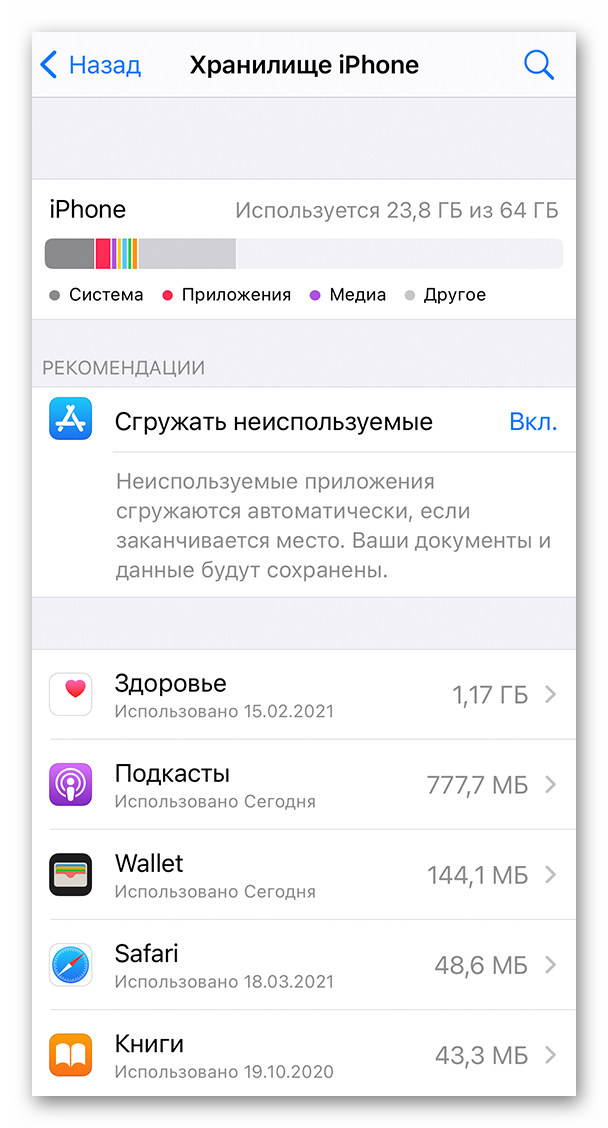 При необходимости освободите место, удалив ненужные файлы. Это нужно для того, чтобы в процессе создания резервной копии не произошла ошибка из-за того, что в устройстве недостаточно места для резервирования.
При необходимости освободите место, удалив ненужные файлы. Это нужно для того, чтобы в процессе создания резервной копии не произошла ошибка из-за того, что в устройстве недостаточно места для резервирования. - Теперь запускаем Ватсап и открываем «Настройки» — кнопка в виде шестеренки в нижней панели инструментов.
- Дальше открываем вкладку «Чаты» и следом «Резервная копия».

- В следующем окне нажимаем «Создать копию».
- Дождитесь окончания процедуры, пока приложение создаст бэкап и сохранит его на облаке.
- После установите Ватсап на новом устройстве. Восстановление чатов из облака возможно при условии, что у вас выполнена синхронизация с облачным хранилищем, что и на старом телефоне.
- В приветственном окне примите условия лицензионного соглашения, далее введите номер телефона и авторизуйтесь в своей учетной записи Ватсап.
- Приложение обнаружит на облаке сохраненную резервную копию и предложит её восстановить.
Источник: appwhat.ru
Как скопировать чаты с android на android в Whatsapp — перекинуть диалоги на новый телефон, отвязать от другого устройства и перенести данные

Полезно
Автор Анна Сергеева На чтение 4 мин Просмотров 204
При использовании нового девайса необходимо знать, как перенести «Ватсап» на другой телефон, сохранив переписку и медиафайлы чатов. Способы решения этой задачи зависят от ОС гаджетов и, соответственно, их функциональности.
Возможности по переносу чатов в WhatsApp
Сложность синхронизации и экспорта диалогов мессенджера WhatsApp заключается в том, что сервис не сохраняет данные сообщений в своем архиве. Вся информация содержится только на смартфонах пользователей. Однако варианты справиться с текущим вопросом все же существуют.
Перенос данных между устройствами
Разобраться в том, как перенести «Ватсап» на другой телефон, сохранив переписку, помогут инструкции для всех типов операционных систем. Скопировать историю общения с платформы можно в облако (архив) или на SD накопитель устройства.
С Android на Android
Переместить чаты с Android на Android легко посредством использования Google Диска.
Для этого потребуется:

- Авторизоваться в Google-профиле.
- Зайти в приложение «Ватсап» и открыть вкладку с настройками.
- Кликнуть по пункту «Чаты» и активировать раздел «Резервная копия».
- Вписать свой гугл-аккаунт и подобрать тип сети.
- Дождаться окончания скачивания.
Осталось войти в указанный Google-профиль с нового гаджета, загрузить WhatsApp, дать согласие на запрос о восстановлении истории.
C iPhone на iPhone
Владельцам Айфонов для разрешения проблемы нужен только iCloud.
4 способа перенести WhatsApp на другой телефон с полной историей
Купите новый телефон Android и хотите перенести на него все свои драгоценные разговоры в WhatsApp? Вы знаете, как перенести WhatsApp на новый телефон Android?
При переходе на новый телефон совершенно необходимо восстановить на него все полезные данные со старого устройства. WhatsApp может автоматически создавать резервные копии своих чатов в локальном хранилище. Вы можете легко скопировать локальный файл резервной копии на новое устройство Android.

Как перенести WhatsApp на новый телефон Android
В этом посте рассказывается о двух простых способах переноса чатов WhatsApp на новый Android. Вы можете скопировать старые данные WhatsApp на новый телефон Android с помощью Google Диска или профессиональной программы передачи WhatsApp.
- Часть 1. Перенос WhatsApp на новый телефон Android через Google Диск
- Часть 2. Прямая передача чатов WhatsApp на новый телефон Android
- Часть 3. Часто задаваемые вопросы о переносе WhatsApp на новый телефон Android
Как перенести данные между телефонами
Метод переноса чатов зависит от операционной системы и предпочитаемого пользователем способам работы с файлами. Отправить бэкап можно на облачное хранилище или на внешний носитель (SD-карту).
С Android на Android
Большинство пользователей Android предпочитают переносить копии диалогов через Google Диск. Этот способ очень удобный, т. к. не нужно копировать файлы вручную. Новый бэкап автоматически загружается в облако. Для того, чтобы перенести чаты со старого телефона в новый, необходимо:

- Авторизоваться в Google-аккаунте.
- Войти в WhatsApp и открыть раздел с настройками.
- Выбрать вкладку «Чаты».
- Перейти в раздел «Резервная копия чатов».
- Выбрать частоту создания бэкапов на Google Диске: ежедневно, еженедельно, ежемесячно или при нажатии на кнопку.
- Указать Google-аккаунт, который будет использоваться для хранения копий.
- Выбрать сеть для резервного копирования: Wi-Fi или беспроводной и мобильный интернет.
- Дождитесь завершения копирования бэкапа на Google-диск.
- Установите мессенджер на новый смартфон. Авторизуйтесь в Google-аккаунте, который использовали для создания резервной копии.
- Запустите WhatsApp на новом смартфоне, авторизуйтесь и согласитесь с запросом на восстановление истории.
- Как перенести чаты WhatsApp с Android на iPhone
C iPhone на iPhone
На устройствах iOS копирование истории переписки осуществляется через iCloud. Пользователь загружает резервную копию данных из WhatsApp со старого устройства в облачное хранилище, а затем автоматически после авторизации на новом смартфоне информация копируется в мессенджер. Для того, чтобы воспользоваться этим способом, необходимо:
- Открыть настройки на старом аппарате.
- Перейти в раздел iCloud, тапнув по имени учетной записи.
- Активировать iCloud Drive.
- В настройках iCloud Drive переместить бегунов напротив WhatsApp во включенное положение.
- Вернуться в раздел настроек и открыть вкладку «Основные».
- Перейти в ««Хранилище iPhone» и удостовериться, что свободного места хватит для создания резервной копии диалогов.
- Открыть WhatsApp и перейти в настройки. Там найти вкладку «Чаты» и в ней перейти в подраздел «Резервная копия».
- В открывшемся окне выбрать «Создать копию».
- Дождаться завершения процедуры создания бэкапа и его загрузки в облако.
- На новом смартфоне авторизоваться в облачном хранилище iCloud в аккаунте, используемом для работы на старом устройстве.
- Запустить WhatsApp, ввести данные старой учетной записи.
- Согласиться с восстановлением резервной копии данных из облака.
Резервные копии мессенджера создаются с привязкой к номерам. Если у пользователя есть несколько учетных записей, он может загрузить их бэкапы на одно облачное хранилище и затем восстанавливать по очереди.
С Android на iPhone
Как подключить телефон как веб камеру?
Официального способа переноса с Андроид на iOS бэкапа из WhatsApp не существует. Но можно воспользоваться программой AppTrans. Ее нужно установить на компьютер. Дальнейший порядок действий:
- Запустите AppTrans на ПК.
- Подключите Андроид-устройство через USB в режиме отладки.
- Подключите iPhone к компьютеру.
- Убедитесь, что Андроид-устройство отображается в программе слева, а iOS справа. Если это не так, кликните на кнопку Switch.
- Кликните на «Transfer Now» и в открывшемся меню выберите WhatsApp.
- Программа предложит создать резервную копию мессенджера на iPhone. Необходимо согласиться.
- После создания бэкапа начнется перенос мессенджера из Андроида в Айфон. Когда процедура завершится, на iOS-устройстве будет версия WhatsApp со всеми нужными данными.
С iPhone на Android
Официальный способ доступен только для владельцев смартфонов и планшетов Samsung. Необходимо загрузить на компьютер Samsung SmartSwitch. Дальнейший порядок действий:
- Запустите программу на ПК.
- Подключите устройство Samsung по USB.
- При появлении запроса подключите по кабелю к компьютеру iPhone.
- Отсканируйте QR-код на Андроид-устройстве при помощи iPhone.
- Тапните «Начать» и дождитесь завершения переноса данных.
- Откройте мессенджер. Авторизуйтесь в том же аккаунте, который был использован на iOS.
- Кликните на «Импортировать».
- Дождитесь завершения процесса.
Как конвертировать в джипег или другой графический формат?
С Windows Phone на Android
Смартфоны на Windows Phone встречаются довольно редко, но даже на них можно сделать бэкап чатов WhatsApp и перенести на Андроид. Но сделать это намного сложнее, чем в случае с другими ОС. Для того, чтобы скопировать историю переписок, необходимо:
- Разблокировать параметры разработчика на Windows Phone в разделе «Настройки» — «Для разработчиков». Активируйте эту функцию.
- Загрузите на смартфон и запустите Interop Tools. Предоставьте программе необходимые для стабильной работы разрешения и перейдите к настройкам Interop Unlock. Там нужно активировать Engine Unlock и Interop Unlock.
- Создайте резервную копию чатов в мессенджере при помощи программы App Data Manage Tool. Запустите программу, найдите в списке приложений WhatsApp и выберите «Create Backup».
- Дождитесь завершения создания копии и перенесите её на Android. Для этого понадобятся 2 программы: File Manager/Explorer и 8 Zip. Их нужно установить перед началом переноса. С помощьюFile Manager/Explorer откройте файл по адресу Device-Backups. Разархивируйте файл Data припомощи 8 ZIP. Найдите там файл messages.db и загрузите его на OneDrive или отправьте на собственную электронную почту.
- Установите WhatsApp и WazzapMigrator на Андроид-смартфон. Запустите WazzapMigrator и выберите загруженный с электронной почты или OneDrive файл с бэкапом. После этого запустите мессенджер. Он обнаружен резервную копию на смартфоне и предложит ее восстановить.
Перенос данных через сторонние программы
Помощь в переносе оказывают и дополнительные сервисы андроида. Одним из таковых является блютуз. С его помощью можно передать полученные в чате Ватсапа медиафайлы. Для этого включают на обоих устройствах (на новом мобильнике и старом) блютуз через верхнюю шторку. После входят в папку медиафайлов в Ватсап и передают нужные картинки, фото и видео на новое устройство.
Обратите внимание! На новом мобильном устройстве окажутся только медиафайлы, а сообщения не сохранятся. Если этого не требуется, значит, можно приступить к использованию представленного способа.
Можно воспользоваться дополнительными сторонними программами. Для передачи данных рекомендуется применить приложение Backuptrans или MobileTrans. Для полноценного использования потребуется компьютер. Программы устанавливаются именно на ПК. Затем через USB-кабель начинают передачу данных, оба устройства подключив через разъемы к системному блоку.
Если на компьютере уже подключена одна из предложенных программ, значит, сразу после подключения кабелей от устройств система предложит передачу данных. Необходимо только указать, какую информацию и с какого мобильника требуется передать.
Перенос истории WhatsApp с Android на Android не вызывает сложностей, если действовать по представленным инструкциям. Важное условие — это обязательный выбор одного из способа передачи информации. Тогда все данные будут сохранены в полном объеме.
Как перенести все данные на компьютер
Напрямую перенести информацию на ПК не получится. Такой опции у WhatsApp не предусмотрено. Но резервную копию данных можно отправить на компьютер. Для этого:
- Откройте нужный диалог и кликните в меню (три точки) на строку «Экспорт чата».
- Выберите вариант сохранения: с медиафайлами или без них.
- Выберите, где сохранить файл с перепиской. Для того, чтобы отправить его на компьютер, выберите вариант «Электронная почта».
- На выбранный e-mail придет письмо с сохраненным архивом. Чтобы получить доступ к перепискам, необходимо его распаковать и сохранить на ПК.
Что такое WhatsApp на Android и зачем он нужен
WhatsApp сегодня приобретает большую популярность вследствие простого использования и широких возможностей. Это приложение по праву называют существенной адаптацией ранее известной аськи.

Перенос чатов происходит несколькими способами
К сведению! Менеджер WhatsApp позволяет отправлять не только текстовые сообщения, но и музыкальные, аудиосообщения, картинки, фото и видео. Более того программа дает возможность совершать стандартные звонки абонентам и осуществлять видеосвязь с друзьями и знакомыми.
Преимущество WhatsApp заключается в том, что использование приложения происходит бесплатно. Единственное условие для запуска — это необходимость подключения Интернета. В результате во время звонка или переписки с абонентом затрачивается трафик. Денежные средства со счета не списываются. Поэтому использование WhatsApp становится популярным, так как возможность сохранения денежных средств положительно сказывается на материальном положении абонента.

Можно передавать сообщения и медиафайлы
Резервное копирование
Если автоматическое копирование данных диалогов в файл отключено, вам следует осуществить бэкап вручную:
1. Откройте WhatsApp.
2. Нажав на значок с 3 точками, перейдите в раздел «Настройки».
3. Выберите вкладку «Чаты».
4. Найдите раздел «Резервное копирование»
5. Нажмите на зеленую кнопку с надписью «Резервное копирование».

Что делать, если гаджеты с разными ОС?
Совсем другое дело, если вы вдруг решили сменить, допустим, Андроид телефон на iOS, ну или наоборот. К сожалению, в таком случае вам не удастся восстановить бесценную переписку. Увы, даже если вы перенесете резервные копии с одного телефона на другой, у вас ничего не выйдет, потому как перенести чат Whatsapp на другой телефон с отличной операционной системой не получится по причине того, что формат архивных файлов будет отличаться. Иными словами, ваш новенький смартфон не сможет прочитать файлы с неизвестным для него форматом.
Что делать в этом случае? Очень жаль, но о переписке можно забыть, максимум что можно придумать — сохранить их в виде скриншотов в формате jpeg. Это на случай, если вам необходим определенный кусок переписки. Точно так же можно сохранить картинки, видео и прочие файлы, вложенные в чат.
Полезные советы
Совет №1
Если вы поменяли SIM-карту, но устройство, на котором пользуетесь Ватсапом осталось прежним, для его настройки придерживайтесь инструкции:
- Запустите приложение и в верхнем правом углу кликните «Настройки».
- Перейдите во вкладку под названием «Аккаунт».
- Выберите пункт «Изменить номер».
- Введите старый номер телефона, после чего новый.
- Подтвердите манипуляции, указав код, полученный в смс-сообщении.
Выполнение указанных манипуляций позволит сохранить Ватсап при смене номера. Также это не приведет к удалению сообщений в мессенджере. Все переписки останутся на своем месте.
Источник: club13mm.ru